문서 번호: 000125428
Eerste installatie van TeraDici 2400 PCoIP 4-poort kaart
요약: Stappen voor de initiële installatie van uw TeraDici 2400 PCoIP 4-poort kaart.
문서 콘텐츠
해결
Dit artikel biedt informatie over het instellen van de TeraDici 2400 PCoIP 4-poort kaart voor de eerste keer.
Kaart is geïnstalleerd, maar niet geconfigureerd.
Eerste installatie van de TeraDici 2400 PCoIP 4-poort kaart.
Als de kaart functioneert (maar niet is geconfigureerd), worden twee extra "standaard" USB-controllers in Apparaatbeheer weergegeven (afbeelding 1):
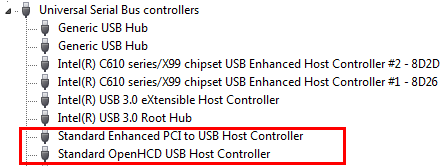
Afbeelding 1: Standaard USB-controllers in Apparaatbeheer
Configuratieproces.
Configureer de Teradici 2400 PCoIP 4-poort kaart met behulp van de volgende stappen:
- Open een browser naar keuze (Internet Explorer, Chrome, Firefox, enz.) op de URL-regel Meld u aan bij de Teradici-host kaart door de URL 192.168.1.100 (tenzij een DHCP-server aanwezig is) op de Enter -toets te typen.
 Opmerking: Als een DHCP-server aanwezig is, bepaalt u het IP-adres dat is toegewezen aan de Teradici-kaart op basis van het MAC-adres van de kaart (het MAC-adres bevindt zich op een sticker op de kaart) en meldt u zich aan bij het toegewezen MAC-adres. Wanneer u klaar bent, kunt u handmatig een IP-adres toewijzen aan de kaart buiten het DHCP-bereik.
Opmerking: Als een DHCP-server aanwezig is, bepaalt u het IP-adres dat is toegewezen aan de Teradici-kaart op basis van het MAC-adres van de kaart (het MAC-adres bevindt zich op een sticker op de kaart) en meldt u zich aan bij het toegewezen MAC-adres. Wanneer u klaar bent, kunt u handmatig een IP-adres toewijzen aan de kaart buiten het DHCP-bereik.
- De PCoIP-configuratiepagina wordt weergegeven. Klik op Configuration (configuratie) en klik vervolgens op initiële installatie (afbeelding 2):
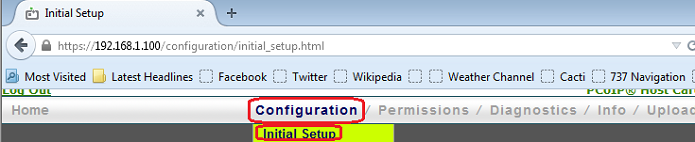
Afbeelding 2: Ga naar de eerste installatie op de PCoIP-configuratiepagina
- Schakel het selectievakje naast HD-audio inschakelen in . Klik op toepassen.
- Schakel vervolgens onder de sectie netwerk het Dynamic Host Configuration Protocol (DHCP) uit door het vinkje te verwijderen naast DHCP inschakelen en een correct statisch IP-adres voor het netwerk te selecteren. (Deze informatie moet worden verstrekt uit het netwerk dat in gebruik is.) Klik op toepassen (afbeelding 3):
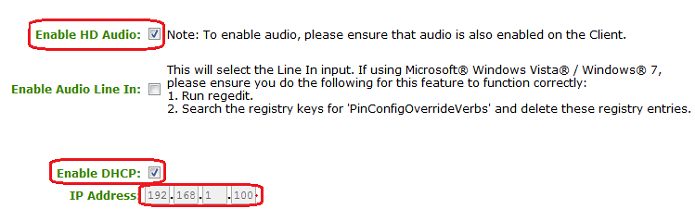
Afbeelding 3: Kies het statische IP-adres voor het netwerk
- Schakel in het gedeelte Driver functie van de host het selectievakje in om de host driver functie in te schakelen, Klik op toepassen (afbeelding 4):
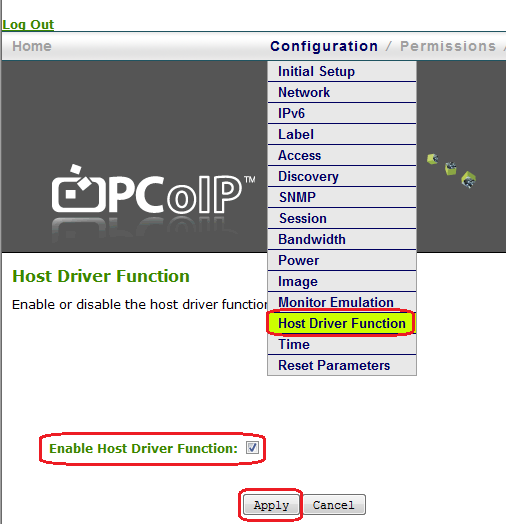
Afbeelding 4: de functie voor de host-driver inschakelen
- Plan in het menu diagnostiek onder PCoIP-processor de PCoIP-kaart om het systeem opnieuw op te starten. Start het systeem opnieuw op (afbeelding 5):
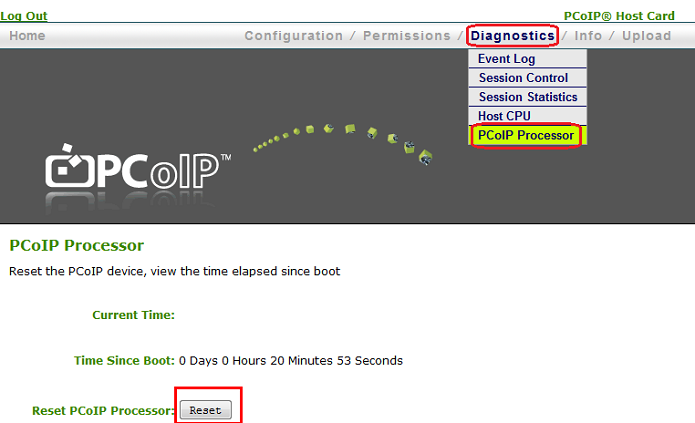
Afbeelding 5: de PCoIP-kaart plannen om het systeem opnieuw op te starten
- Na het opnieuw opstarten worden twee extra PCI-apparaten weergegeven in Apparaatbeheer (afbeelding 6):
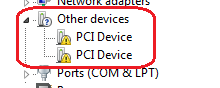
Afbeelding 6: PCI-apparaten worden weergegeven in Apparaatbeheer na opnieuw opstarten
- De nieuwste PCoIP-drivers installeren (afbeelding 7):
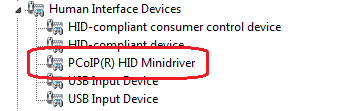
Afbeelding 7: de nieuwste drivers voor de PCoIP installeren
Optioneel: mogelijk moet u de monitor emulatie configureren als u geen image op het externe apparaat ontvangt (afbeelding 8):
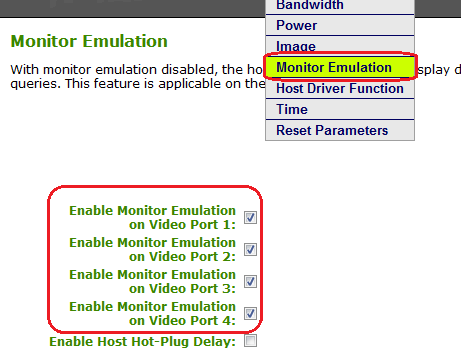
Afbeelding 8: monitor emulatie configureren als er geen image wordt weergegeven op een extern apparaat
문서 속성
마지막 게시 날짜
20 2월 2024
버전
4
문서 유형
Solution